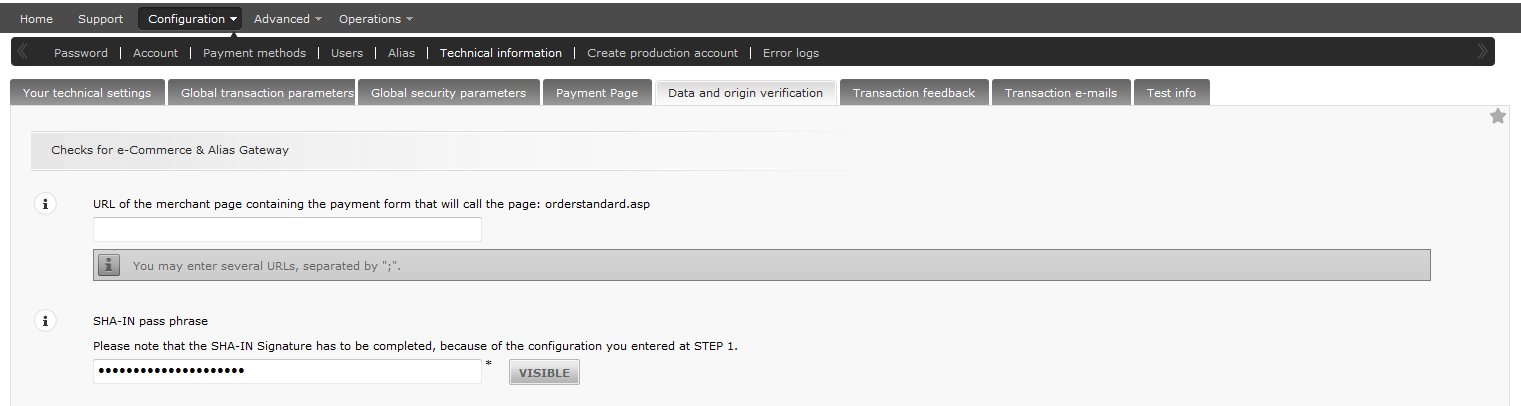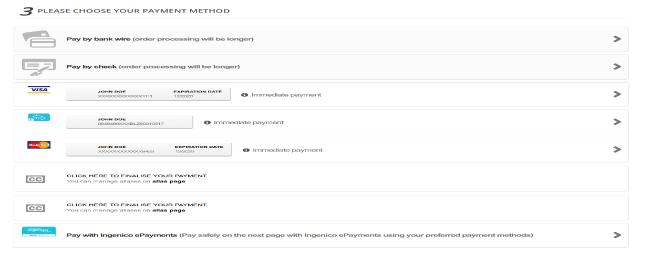Extensión de PrestaShop
1. Instalación en PrestaShop
1.1 Requisitos
- Debe tener instalada al menos la versión 1.4 de PrestaShop.
- El servidor debe permitir la recepción de solicitudes HTTP externas.
Nota: la validación de pago no funcionará correctamente si, por ejemplo, su sitio se encuentra en modo de mantenimiento o protegido con autenticación básica HTTP.
1.2 Proceso de instalación
El módulo se puede instalar desde la lista de módulos (Módulos y servicios). Está disponible en la plataforma de Complementos de PrestaShop (https://addons.prestashop.com/en/payment-card-wallet/45466-ingenico-epayments-sca-ready.html).
Warning: The installation of this new generation plugin currently does not support migration of settings & tokens from previous generations of plugins. Previous generations of our Prestashop plugin will remain up to date with latest standards.
Para activar las funcionalidades Direct-Link / Alias, las extensiones de PHP mcrypt, curl y simplexml deben estar activadas. Con arreglo a las normas de seguridad, debe hacer que el protocolo TLS 1.2 esté disponible. El módulo es compatible con PrestaShop 1.6.x y 1.5.x. Algunas funcionalidades actualmente no están disponibles para PrestaShop 1.4.
2. Configuración
2.1 Worldline área de administración
Inicie sesión en su área de administración de Worldline para especificar los valores necesarios.
En su primer inicio de sesión en su cuenta, debe completar la siguiente lista de pasos de configuración para su cuenta de prueba:
- Información administrativa
- Métodos de pago
- Información técnica
- Solicitud de activación
Después de haber activado su cuenta de prueba y si desea cambiar algunos detalles, podrá seguir haciendo aparecer las diversas páginas de configuración a través del menú de su cuenta de Worldline.
2.1.1 Información técnica
Para activar la extensión y que funcione, así como para beneficiarse de nuestra asistencia si fuera necesaria, es importante que siga los pasos que se describen a continuación.
- Vaya a "Configuración" > "Información técnica" > "Verificación de datos y origen":
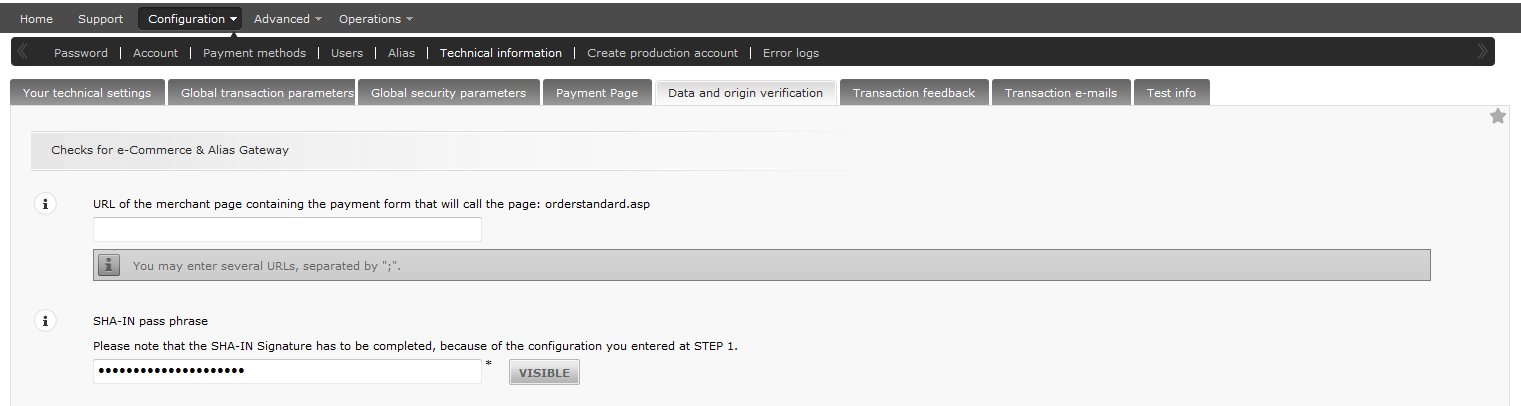
- En la sección "Comprobaciones de comercio electrónico & Alias Gateway”, introduzca la "frase de contraseña SHA-IN" con la clave secreta de su elección. También tendrá que configurar la misma cadena en el área de administración de PrestaShop. Para verificar los datos enviados a nuestro sistema, nuestra plataforma Worldline requiere el método de verificación de datos seguro de SHA.
Campo Descripción SHASIGN Cadena de caracteres única para validación de datos de pedidos. Una cadena para la que se ha generado un hash con el algoritmo SHA-1 siempre tendrá 40 caracteres de longitud. - Haga clic en el botón "Guardar".
- Seleccione la pestaña "Parámetros de transacción global":
- En la sección "Código de operación predeterminado", seleccione "Venta".
- En la sección “Procedimiento de captura de datos predeterminado (pago)", mantenga la primera opción, ya que este mecanismo no se utiliza con la extensión de PrestaShop.
- En la sección "Reintento de pago", le aconsejamos que cambie el valor a 3 (en lugar del valor predeterminado de 10).
- En la sección “Procesamiento de transacciones individuales”, seleccione “En línea pero cambio a sin conexión si el sistema adquiriente en línea no está disponible”.
- Haga clic en el botón "Guardar".
- Seleccione la pestaña "Parámetros de seguridad global":
- En la sección "Método hash"; seleccione "SHA-1" para la opción "Algoritmo hash" y "UTF-8" para la opción "Codificación de caracteres".
- En la sección "Plantilla"; seleccione "Sí" para la opción "Habilitar la comprobación de JavaScript en la plantilla" y “No” para la opción “Permitir el uso de la plantilla estática”.
- Haga clic en el botón "Guardar".
- Seleccione la pestaña "Respuesta de transacción":
- En la subsección "Comercio electrónico - Redireccionamiento HTTP en el navegador":
- En cada campo para la redirección URL (Accepturl, Declineurl, Exceptionurl, Cancelurl), introduzca el mismo valor "YOUR_SHOP_URL/modules/ogone/confirmation.php ".
- Seleccione las opciones "Deseo recibir parámetros de respuesta de transacción en las URL de redireccionamiento" y "Deseo que Worldline muestre un texto breve al cliente en la página de pago seguro si se detecta un redireccionamiento a mi sitio web...".
- En la subsección "Comercio electrónico - Solicitud de servidor a servidor HTTP directa":
- Seleccione "Siempre aplazado (no de inmediato tras el pago).”
- En ambos campos, para "URL de la página de postpago del comerciante", introduzca el valor "YOUR_SHOP_URL/modules/ogone/validation.php".
- Seleccione "GET" como "Método de solicitud".
- En la subsección "Comercio electrónico - Parámetros de comercio electrónico dinámicos", seleccione todos los parámetros disponibles.

- En “Direct HTTP server-to-server request”, introduce la siguiente URL en “If the payment's status is ‘accepted’, ‘on hold’ or ‘uncertain’. / “If the payment's status is ‘cancelled by the client’ or ‘too many rejections by the acquirer’".
- Para la versión del complemento hasta 1.6.X: YOUR_SHOP_URL/modules/ogone/validation.php
- Para la versión del complemento posterior a la 1.6.X: YOUR_SHOP_URL/module/ogone/notify
- En “All transaction submission modes”, introduzca la siguiente URL en “HTTP request for status changes” > URL on which the merchant wishes to receive a deferred HTTP request, should the status of a transaction change offline:
- Para la versión del complemento hasta 1.6.X: YOUR_SHOP_URL/modules/ogone/validation.php
- Para la versión del complemento posterior a la 1.6.X: YOUR_SHOP_URL/module/ogone/notify
- En la sección “General”, seleccione Deseo que Worldline muestre un mensaje de "procesamiento" al cliente durante el procesamiento de pago.
- En la sección "Todos los modos de envío de transacciones - Seguridad para parámetros de solicitud"; introduzca la "frase de contraseña de SHA-OUT". La frase de contraseña de SHA-OUT debe ser idéntica a la frase de contraseña de SHA-IN introducida previamente.
- En la subsección "Todos los modos de envío de transacciones - Solicitud HTTP para cambios de estado"; seleccione "Para cada cambio de estado sin conexión (pago, cancelación, etc.)." e introduzca el valor "YOUR_SHOP_URL/modules/ogone/validation.php".
- Haga clic en el botón "Guardar".
- En la subsección "Comercio electrónico - Redireccionamiento HTTP en el navegador":
- Seleccione la pestaña "Correos electrónicos de transacción":
En la sección "Correos electrónicos para el comerciante"; realice las siguientes acciones opcionales si desea recibir un correo electrónico para cualquier notificación sobre transacciones:
- Introduzca su dirección de correo electrónico.
- Seleccione "Sí, para todos los modos de envío de transacciones" para la opción "Recibir mensajes de correo electrónico de confirmación de la transacción".
- Seleccione "Sí, para cada cambio de estado sin conexión (pago, cancelación, etc.)." para la opción "Recibir mensajes de correo electrónico en caso de cambios en el estado de transacciones sin conexión".
- Haga clic en el botón "Guardar".
- Seleccione la pestaña "Información de prueba".
En la sección "Información de prueba", seleccione la opción "Me gustaría simular resultados de transacciones basados en el número de tarjeta".
2.1.2 Configuración del módulo - Ingenico
Para utilizar las funcionalidades avanzadas, se tiene que activar y configurar DirectLink y se tiene que asignar un usuario dedicado.
Configuración de información técnica:
Verificación de datos y origen| PESTAÑA |
CAMPO | VALOR | NOTAS |
|---|---|---|---|
| La URL de la página del comerciante que contiene el formulario de pago que llamará a la página: orderstandard.asp |
[EMPTY] | |
|
| |
Frase de contraseña de SHA-IN |
|
|
| |
Comprueba Ogone DirectLink y Ogone Batch (automático) | [IP del servidor] | Se muestra en la página de configuración de PrestaShop en la pestaña “Configuración” |
| |
Frase de contraseña de SHA-IN |
[PASSPHRASE] | |
| Respuesta de transacción |
|
|
|
| |
Accepturl | [http://shopurl.com]/modules/ogone/confirmation.php | Las direcciones URL mostradas en el área de administración de PrestaShop en la pestaña “Configuración” |
| |
Declineurl |
[http://shopurl.com]/modules/ogone/confirmation.php |
Las direcciones URL mostradas en el área de administración de PrestaShop en la pestaña “Configuración” |
| |
Exception |
[http://shopurl.com]/modules/ogone/confirmation.php |
Las direcciones URL mostradas en el área de administración de PrestaShop en la pestaña “Configuración” |
| Cancelurl | [http://shopurl.com]/modules/ogone/confirmation.php |
Las direcciones URL mostradas en el área de administración de PrestaShop en la pestaña “Configuración” |
|
| Recibe los parámetros de respuesta de transacción en las URL de redireccionamiento. |
[YES] | ||
| Solicitud de servidor a servidor HTTP directa |
Intervalo de la solicitud |
En línea, pero cambio a solicitud aplazadas si las solicitudes en línea fallan. |
|
|
Si el estado del pago es "aceptado", "en espera" o "dudoso". |
[http://shopurl.com]/modules/ogone/validation.php | Las direcciones URL mostradas en el área de administración de PrestaShop en la pestaña “Configuración” |
|
|
Si el estado del pago es "cancelado por el cliente" o "demasiados rechazos del adquirente". |
[http://shopurl.com]/modules/ogone/validation.php | Las direcciones URL mostradas en el área de administración de PrestaShop en la pestaña “Configuración” |
|
| Método de solicitud |
GET | ||
| Solicitud HTTP para cambios de estado |
Para cada cambio de estado sin conexión (pago, cancelación, etc.). |
||
|
URL en la que el comerciante desea recibir una solicitud HTTP diferida, en caso de que el estado de una transacción cambie sin conexión. |
[http://shopurl.com]/modules/ogone/validation.php | Las direcciones URL mostradas en el área de administración de PrestaShop en la pestaña “Configuración” |
|
| Parámetros de e-Commerce dinámicos | ACCEPTANCE AMOUNT BRAND CARDNO CURRENCY NCERROR ORDERID PAYID PM, STATUS |
||
|
Alias gateway y Tokenización |
ALIAS.ALIASID CARD.BRAND CARD.CARDNUMBER CARD.CARDHOLDERNAME CARD.EXPIRYDATE ALIAS.NCERROR ALIAS.STATUS ALIAS.STOREPERMANENTLY |
Si se necesita un alias |
|
| General | Me gustaría que Ogone vuelva a lanzar el proceso "final de transacción" (solicitud de post-pago/redirección) en caso necesario. |
||
| Frase de contraseña de SHA-OUT |
[PASSPHRASE] | ||
| Solicitud HTTP para cambios de estado |
Para cada cambio de estado sin conexión (pago, cancelación, etc.). | ||
| URL en la que el comerciante desea recibir una solicitud HTTP diferida, en caso de que el estado de una transacción cambie sin conexión. |
[http://shopurl.com]/modules/ogone/validation.php | Las direcciones URL mostradas en el área de administración de PrestaShop en la pestaña “Configuración” |
|
| DirectLink Parámetros dinámicos |
ACCEPTANCE ALIAS AMOUNT BRAND CREATION_STATUS CURRENCY ECI NCERROR NCERRORPLUS NCSTATUS ORDERID PAYID PM STATUS. SUBSCRIPTION_ID VALID VC SCO_CATEGORY SCORING |
2.2 Área de administración de PrestaShop
Lleve a cabo los siguientes pasos después de la instalación de la extensión:
- Inicie sesión en su área de administración de PrestaShop.
- Vaya a "Módulo" > "Pago" > "Worldline".
- Haga clic en la pestaña “Configuración”.
- Seleccione la opción e introduzca la siguiente información.
| Valor | Descripción |
|---|---|
| PSPID | Introduzca el PSPID de su cuenta de Ogone. Verifique si se crean ambas cuentas (prueba y producción). |
| Frase de contraseña SHA-IN | Introduzca la frase de contraseña SHA-IN de que ha configurado en su área de administración de Worldline en "Información técnica" > "Verificación de datos y origen". Atención: la frase de contraseña de SHA-IN puede ser diferente para el modo de prueba y el de producción. |
| Frase de contraseña de SHA-OUT | Introduzca la frase de contraseña SHA-OUT que ha configurado en su área de administración de Worldline en "Información técnica" > "Respuesta de transacción". Atención: La frase de contraseña de SHA-OUT puede ser diferente para el modo de prueba y el de producción. |
| Modo | Prueba o producción |

2.2.1 Observaciones generales
La información adicional mostrada en la página de configuración del módulo son mensajes de advertencia y de error por errores de configuración. Hay cuatro tipos de mensajes: error, advertencia, notificación y correcto.3. Uso del módulo - Área de administración de PrestaShop
Una nueva pestaña en la Vista de pedido en el área de administración de PrestaShop permite mostrar la categoría de puntuación de fraude y los formularios de captura y reembolso que mostrar

La captura se limita al importe del pedido menos las capturas realizadas (transacción con éxito con estado 9) y las capturas pendientes.
El reembolso se limita al importe del pedido pagado menos los reembolsos realizados (transacción con éxito con estado 8) y las capturas pendientes.
La puntuación se muestra si la opción correspondiente está activada en la página de configuración del módulo. Actualmente solo se muestra la categoría de puntuación (verde/naranja/rojo). Para utilizar esta funcionalidad, DirectLink debe estar activado.
Cuando se lleva a cabo un reembolso o captura. hay una notificación privada en el bloque de mensajes del pedido. La validación del reembolso/captura se realiza cuando el servidor de Ingenico lleva a cabo la solicitud de HTTP directa. Hay un retraso de uno 10 - 15 minutos entre la operación de lanzamiento y la confirmación.
Cuando se captura el primer pago, el estado cambia a “procesamiento del pago”. Cada pago se registra por separado. Cuando el importe capturado coincide con el importe total del pedido, el estado del pedido se actualiza a “pago aceptado”.
Una nueva pestaña en el área de administración (Pedidos -> Transacciones de Ingenico ePayments) permite la visualización de todas las transacciones registradas a través de PrestaShop (validación de pago, cambios de estado).
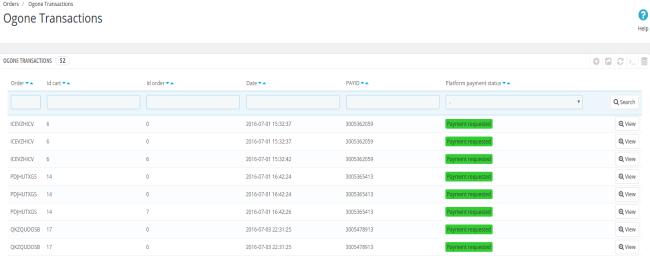
Haga clic en la fila de transacción o en el botón “Ver” para mostrar la información de la transacción.
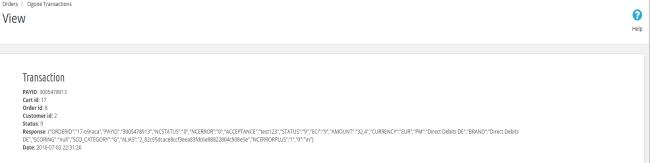
Una nueva pestaña en el área de administración (Pedidos -> Pedidos de Ingenico ePayments) resume todos los pedidos pagados con el módulo Ingenico.
4. Uso del módulo - Front office de PrestaShop
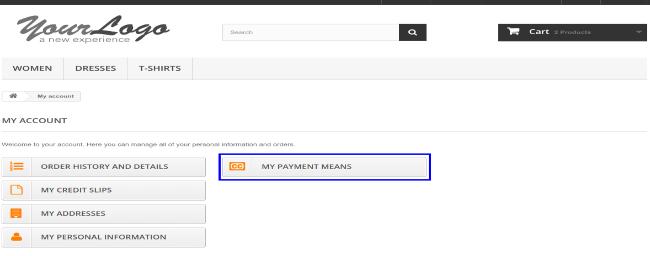
En la sección “Mi cuenta” hay disponible una nueva pestaña “Mis medios de pago” cuando está activado el uso de alias. Cuando se crea un alias, aparece en esta sección.
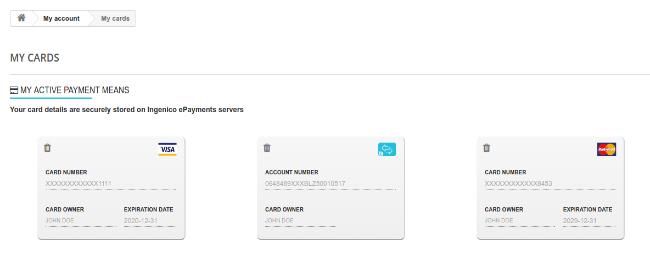
Página de elección de pago
All payment methods are displayed in the following order:
- Alias de usuario existentes (si la confirmación de pago está desactivada, se muestra “Pago inmediato”)
- iframe(s) de FlexCheckout
- Medios de pago predefinidos
- Pago alternativo (redirige a la interfaz genérica de e-Commerce donde los usuarios pueden elegir entre cualquier medio de pago disponible)
Pago de alias:
Si se guarda un alias, será visible en la página de elección de pago (con la excepción de pagos creados en la página de selección de pago cuando se activa “No almacenar alias”).
Si “Omitir confirmación” no está activado, el paso de confirmación se mostrará después de elegir el pago de alias:
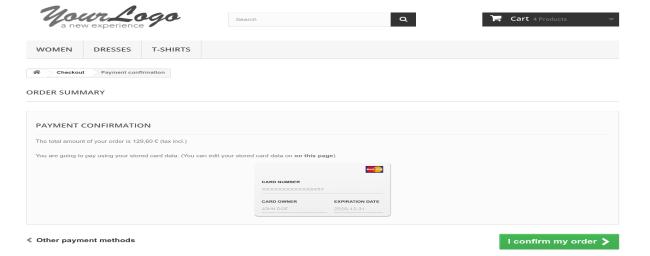
Si “Omitir confirmación” está activado, no hay paso de confirmación. Se muestra “Pago inmediato” dentro del cuadro de medio de pago en la página de selección de pago.
Añadir alias en la página de pago
FlexCheckout está incrustado en la página de selección de pago, permitiendo la creación del alias sin ir a una sección dedicada de “Mi cuenta”. Habrá dos opciones posibles tras la creación del alias (a través de FlexCheckout):
- Si “Realizar pago inmediato” está activado, el pago de alias se ejecuta directamente después de la creación del alias (mostrando el paso de confirmación o realizando un pago directo, en función de la opción “Omitir confirmación”).
- Si “Realizar pago inmediato” NO está activado, la página de pago se vuelve a cargar presentando al usuario una opción para utilizar el alias recién creado.If “Do not store alias” is selected, temporary aliases are displayed only on the payment selection page for the next two hours.
3-D Secure
Cuando se activa el uso de 3-D Secure con un alias, 3-D Secure se inicia al final del proceso (después del paso de confirmación). El formulario 3-D Secure se puede mostrar en una ventana principal o en una ventana emergente.
5. Disclaimer
Copyright © 2016 Ingenico ePayments .
Todas las marcas comerciales, las marcas de servicio y los nombres comerciales a los que se hace referencia en este material son propiedad de sus respectivos titulares. La información que contiene este documento se proporciona como deferencia y únicamente con fines informativos generales. Este documento no pretende ser una descripción completa de todas las reglas, políticas y procedimientos aplicables. Los temas a los que se hace referencia están sujetos a cambios periódicamente, y las circunstancias específicas pueden variar.
Ingenico ePayments no será responsable por ninguna información inexacta o incompleta. La información que contiene este documento incluye, entre otras cosas, una recopilación de la información recibida de terceras partes, y dicha información es y seguirá siendo propiedad de sus respectivos propietarios. Nada de lo que contiene esta presentación se ha previsto como complemento, enmienda o modificación del contrato, las reglas o las normativas aplicables.
Ingenico ePayments ha puesto una atención exhaustiva en el contenido de este documento, pero no es responsable de representar ni garantizar su exactitud o integridad. Ni Ingenico ePayments ni ninguna de sus empresas filiales será responsable por costes, pérdidas y/o daños generados por utilizar o acceder al contenido de este documento. Dada la complejidad del proceso y el derecho de los bancos a modificar las condiciones, este documento solo puede servir de descripción y está sujeto a ulteriores modificaciones.
La Extensión a la que se hace referencia en este documento se ha desarrollado como una solución genérica. Ingenico ePayments no será responsable por los daños causados por la Extensión. En el caso en que el usuario modifique de algún modo la Extensión, Ingenico ePayments no será responsable por los daños causados por la Extensión modificada. La descripción de la Extensión en ese documento solo se ofrece como orientación, e Ingenico ePayments no es responsable de representar ni garantizar el uso o el funcionamiento de la Extensión. Ni Ingenico ePayments ni ninguna de sus empresas filiales será responsable por costes, pérdidas y/o daños generados por utilizar o acceder a la Extensión.